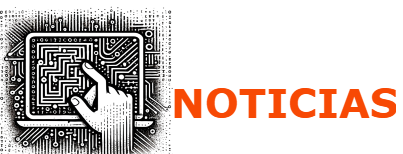Se a ideia de a internet lentamente criando um perfil detalhado de você lhe causa desconforto, temos uma excelente notícia: Existe uma maneira de evitar isso em um iPhone.
Você tem a opção de ativar o iCloud Private Relay, uma funcionalidade em fase beta disponível no iOS 15, iPadOS 15 e macOS Monterey. Segundo a Apple, essa ferramenta assegura que sua navegação na web seja protegida por criptografia e enviada através de dois relés de internet distintos, preservando assim seu endereço IP, localização e histórico de atividades online, mantendo-os ocultos de sites e provedores de rede.
Apenas uma caverna? Você precisa ter uma assinatura do iCloud+, que tem um custo mensal entre $0.99 e $9.99.
Todos nós poderíamos beneficiar de mais privacidade online em nosso cotidiano digital, por isso veja como ativar. É importante ressaltar que este procedimento habilita o iCloud Private Relay em um único dispositivo. Caso tenha vários dispositivos Apple que deseja proteger, certifique-se de realizar essas etapas em cada um deles.
1. Acesse as Configurações e clique no seu nome no topo.

Isso permitirá acessar as configurações do sistema, onde o iCloud Private Relay estará localizado.
Toque em iCloud e depois selecione a opção de Reposição Privada.
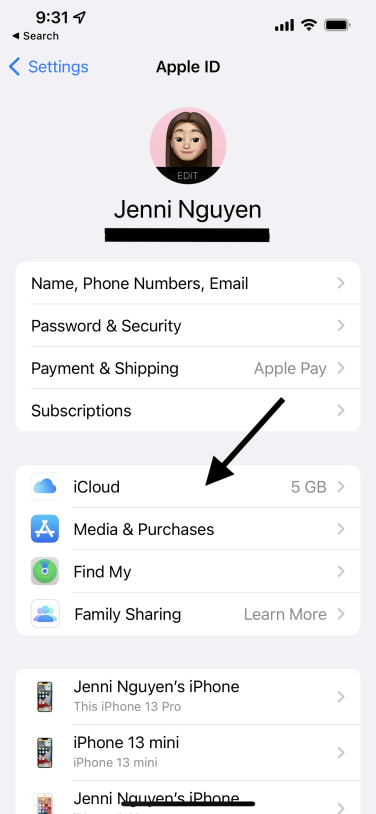
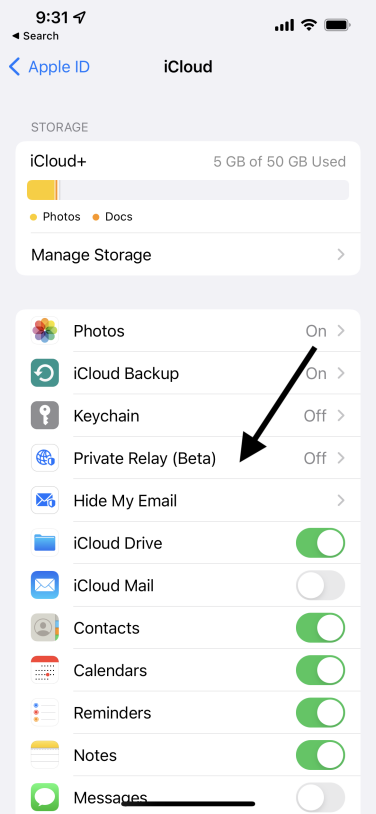
Isso envolve a ativação do recurso Privado Relay ao tocar em um botão de alternância e mudar a alavanca para a cor verde para ligar o recurso.
Você também pode escolher ativar o Private Relay somente em uma rede WiFi ou celular específica. Para realizar essa configuração:
Toque em WiFi nas opções de configuração.
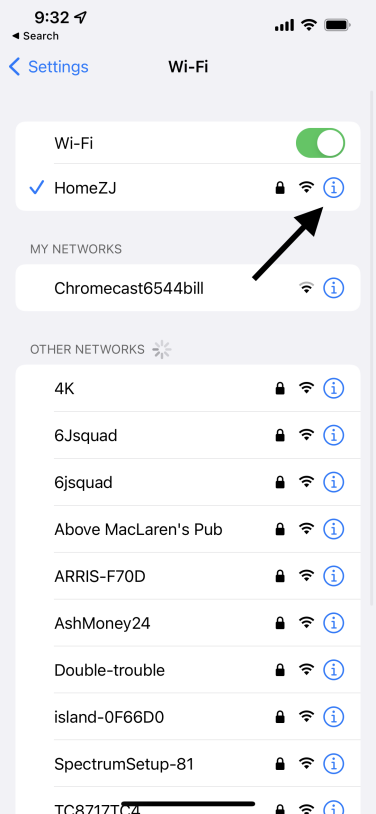
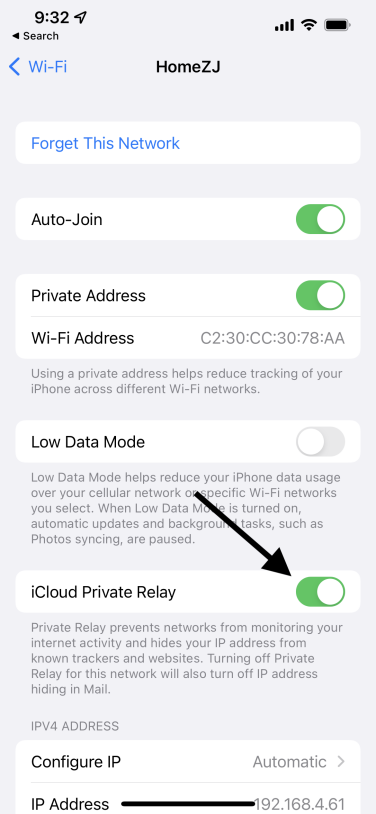
Isso mostrará a sua rede WiFi atual e a lista comum de outras redes próximas disponíveis. Neste ponto, clique no ícone “i” ao lado da sua rede atual. Em seguida, clique no botão adjacente ao Privado Relay.
Para redes móveis, acesse as Configurações e selecione a opção Celular.
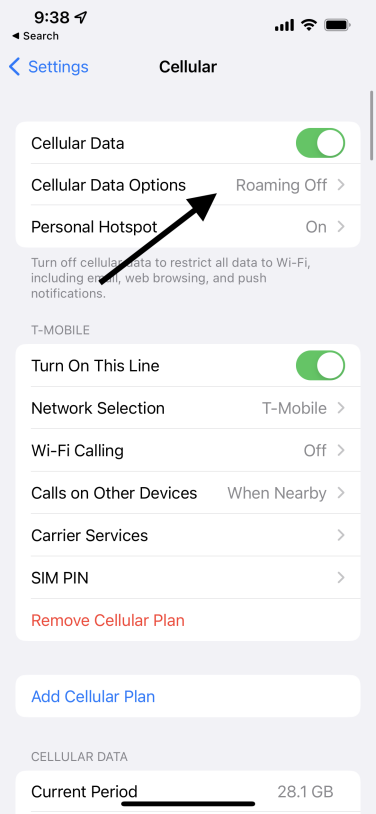
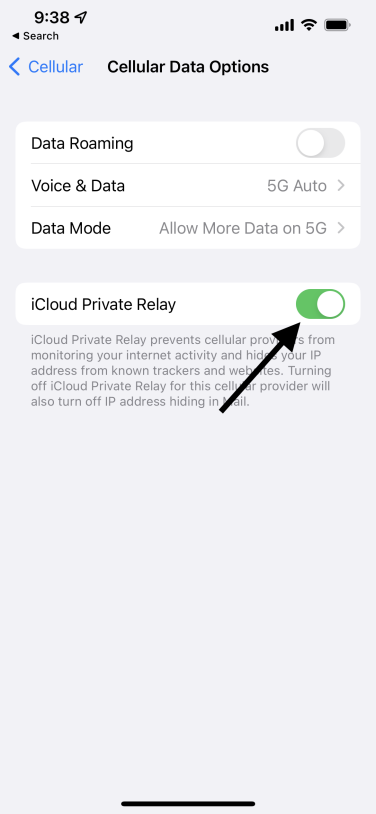
Caso tenha apenas uma linha vinculada ao seu iPhone, basta selecionar Opções de Dados Celulares e ativar o Relay Privado. Se possuir várias linhas, selecione a linha desejada para ativar o Private Relay e faça a alteração.
Agora você pode ficar tranquilo sabendo que sua atividade online e informações estão protegidas com mais segurança.
Confidencialidade